怎么查看Windows10密钥?大多用户都不知道自己电脑成功激活的激活码,有些网友是用激活工具激活的,因此想了解本机win10激活密钥怎么查看。下面为大家带来Win10查看当前安装的密钥方
怎么查看Windows10密钥?大多用户都不知道自己电脑成功激活的激活码,有些网友是用激活工具激活的,因此想了解本机win10激活密钥怎么查看。下面为大家带来Win10查看当前安装的密钥方法。
1、在Windows10桌面,右键点击开始按钮,在弹出的菜单中选择“运行”菜单项。或者直接快捷键win+r打开运行菜单。
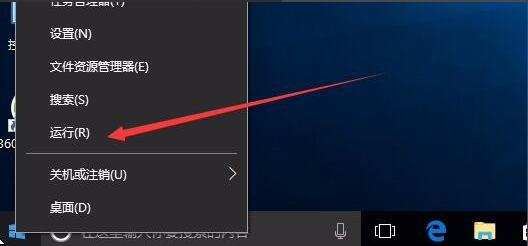
2、这时会弹出运行窗口,在窗口中的文本框内输入命令regedit,然后点击确定按钮后打开注册表编辑器窗口。
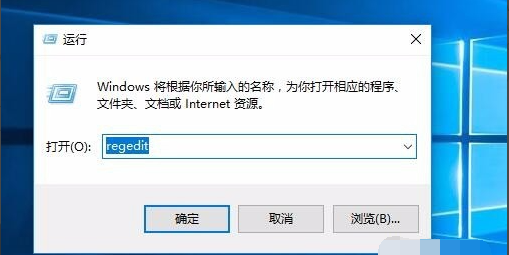
3、在打开的注册表编辑器窗口中定位到HKEY_LOCAL_MACHINE/SOFTWARE/Microsoft/Windows NT/CurrentVersion/SoftwareProtectionPlatform注册表项。
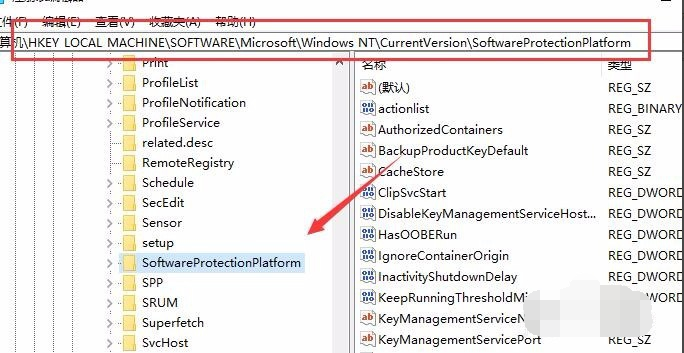
4、接着在右侧的窗口中找到BackupProductKeyDefault注册表键值。
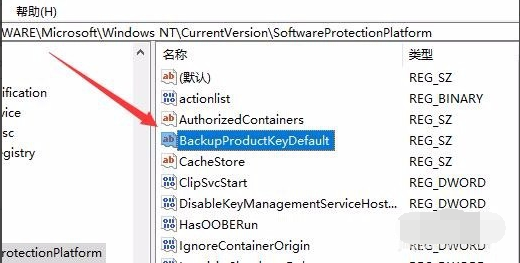
5、双击打开BackupProductKeyDefault注册表键值,在编辑窗口中就可以看到系统的激活密钥了。
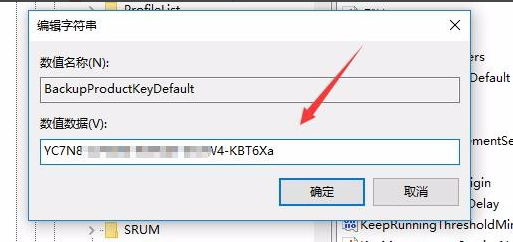
6、另外我们也可以查看系统的激活码,只需要在桌面上右键点击此电脑图标。
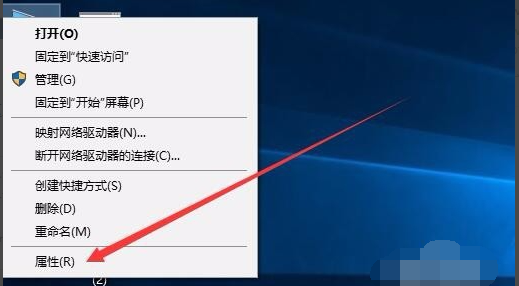
7、这时会打开系统属性窗口,在这里就可以看到我们的系统激活码了。
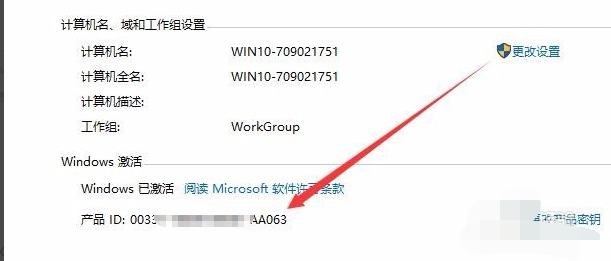
以上便是查看本机win10安装密钥的方法啦,希望能帮到大家。
